パソコン設定で行える眼精疲労対策
パソコンで長時間作業を行う場合、どうしても避けて通れないのが眼精疲労との戦いです。このページでは、筆者が実際に行っている『パソコン周りの設定で出来る眼精疲労対策』を5つ紹介しているので、参考にしていただけたら幸いです!
モニターで明るさ設定を行う
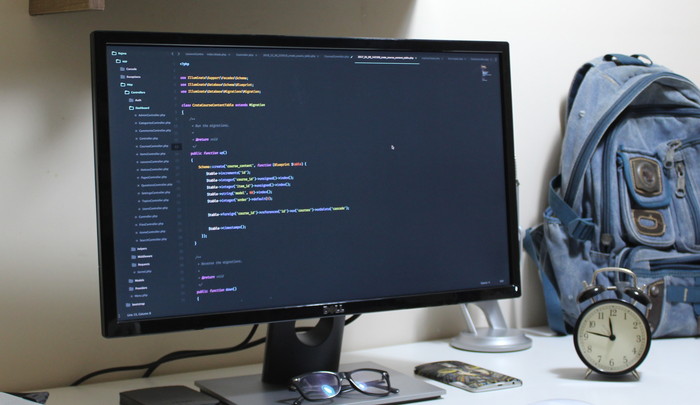
パソコンでは無くモニターのアナログボタンから明るさの設定を行えます。デフォルトが100とすれば、最低でも20までは落としたいです。
青の色合いを少なくする
青の色合いを少なくすることで目への負担を軽減させることが出来ます。こちらもモニターのアナログボタンから設定できますが、パソコン本体からも設定可能です。
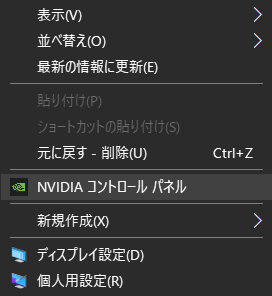
▲デスクトップ画面で右クリックし『NVIDIA コントロールパネル』を選択。見つからない場合はスタートメニューにて『NVIDIA』で検索してみましょう。
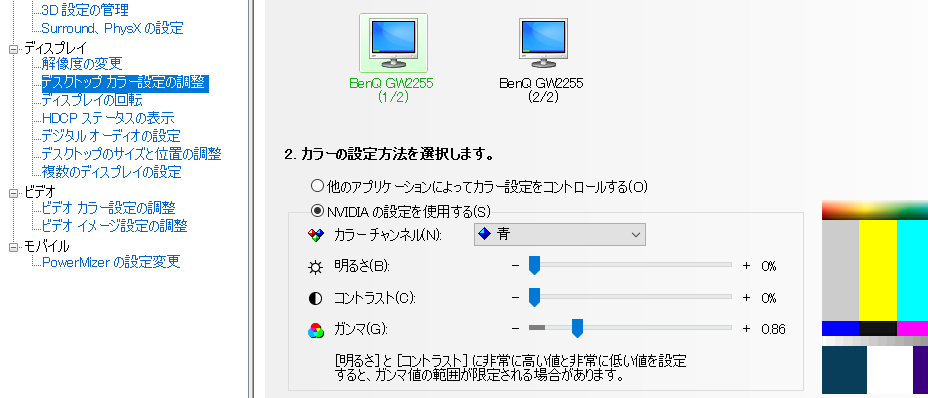
▲『デスクトップのカラー設定の調整』から『NVIDIAの設定を使用する』にチェック。カラーチャンネルの『青』を選択し、出来るだけ小さい値へと調整しましょう。
Windowsをダークモードにする
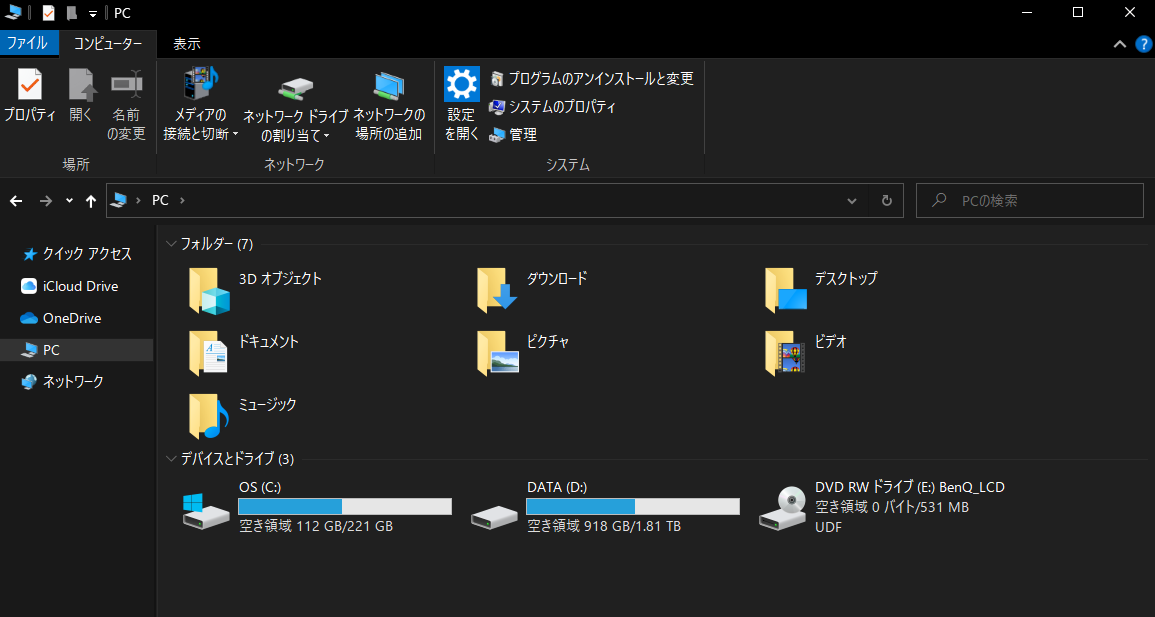
Windowsをダークモードに設定することで、眩しさを軽減することができます。主に反映されるのは『フォルダ・スタートメニュー・タスクバー・設定・ブラウザの上部』など…。
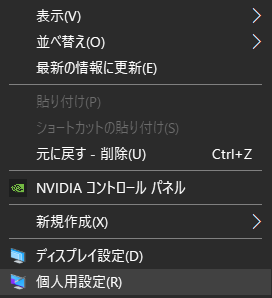
▲デスクトップ画面で右クリックし『個人用設定』を選択。
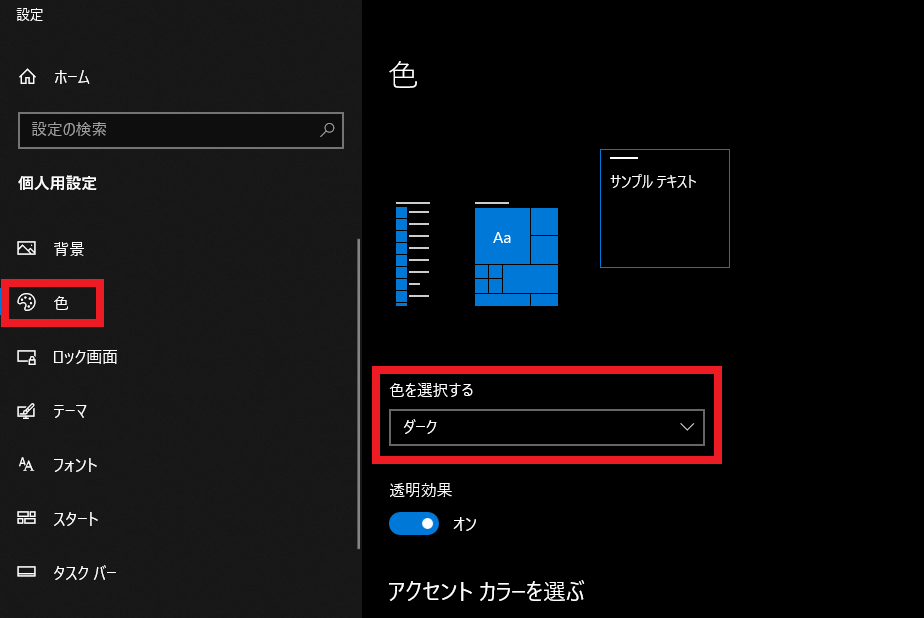
▲左メニューの『色』をクリックし、色の選択欄から『ダーク』を選びましょう。バージョンによっては『黒』と表示されていることもあります。
ブラウザをダークモードにする
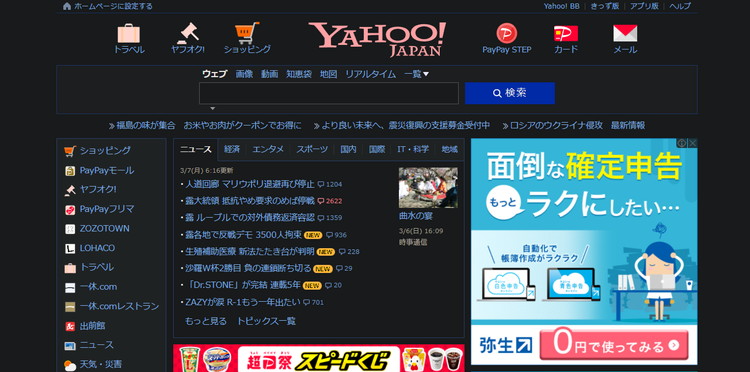
ブラウザで表示するページをダークモードにすることで、眩しさを軽減することができます。Google Chrome・Firefoxなどのプラグイン機能で追加可能です。
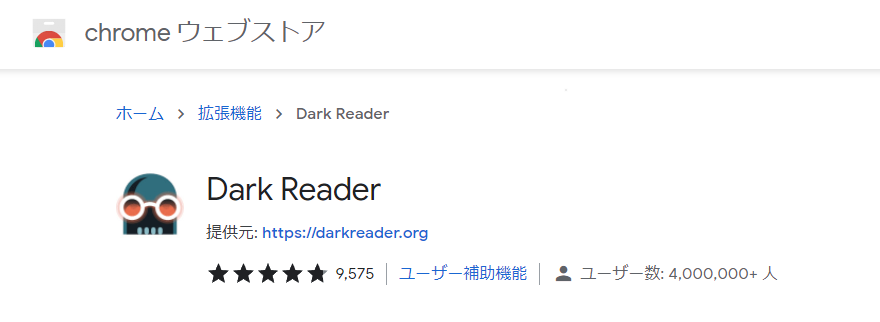
▲『Dark Reader(Chrome用)』もしくは『Dark Reader(Firefox用)』にアクセスし、拡張機能追加を選択しましょう。
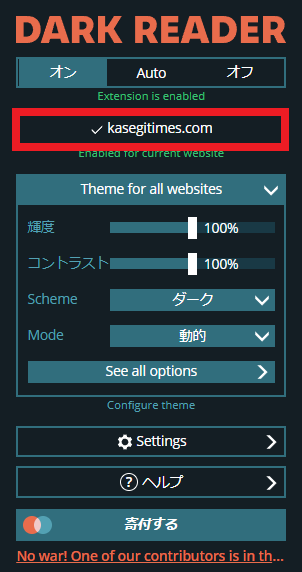
▲右上のアイコンより『オン・オフ』の切り替えが可能。URL部分をクリックすることで、特定のサイトに適用しない設定を行うことも出来ます。
文字を大きくする
パソコンで表示する文字を見やすい大きさに調整することで、目の疲れを軽減できます。必要な場合は設定しましょう。
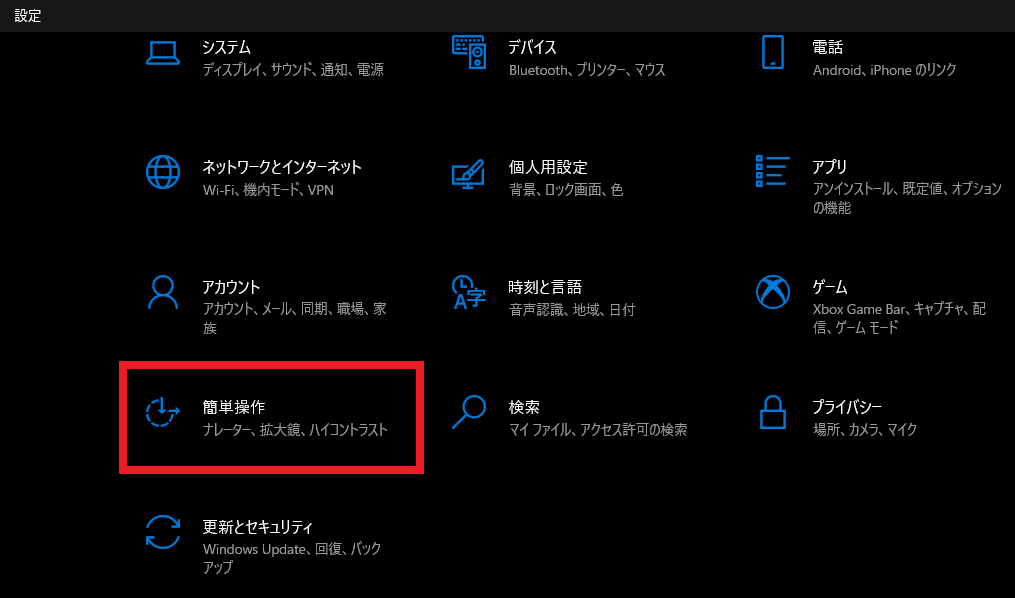
▲スタートメニューの『設定』から『簡単操作』を選択。
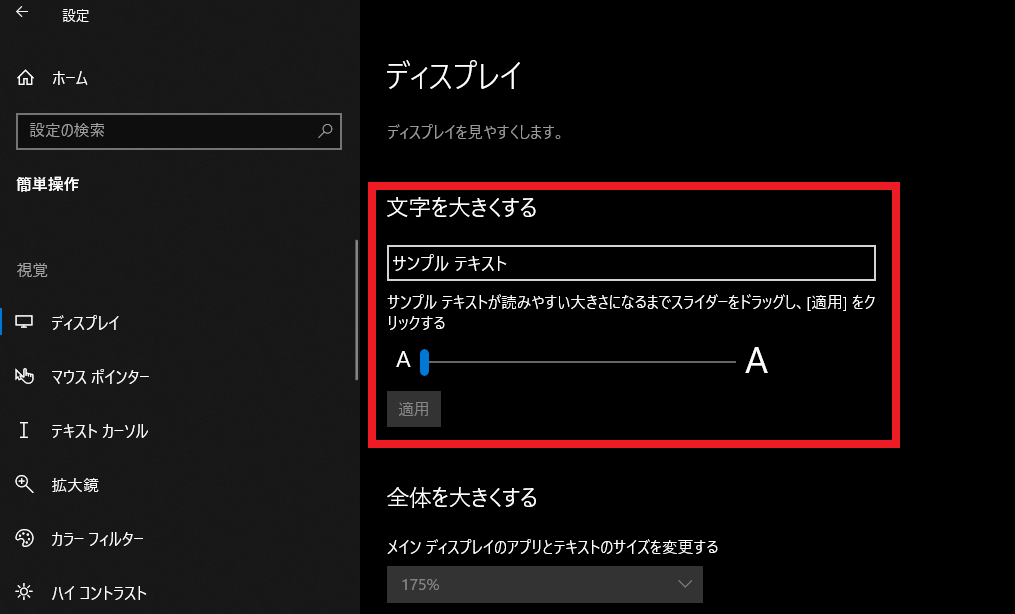
▲『文字を大きくする』の項目にて調整しましょう。一部を除き、画面で表示される文字のほとんどが拡大されます。
モニター裏の背景を暗くする
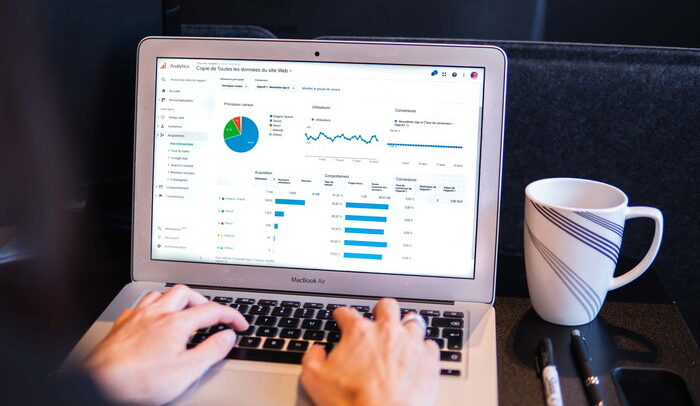
アナログな方法ですが、モニターの後ろの壁を暗い色にすることで、目への負担を減らすことが出来ます。壁紙・タペストリー・吸音材などの設置をオススメします。
▲吸音材は見栄え的にも機能的にも噛み合っているのでオススメ。
まとめ
以上がパソコンの設定で行える眼精疲労対策です。他にもブルーライトカット眼鏡をかける・モニターを見下ろす角度で作業する、などがあります。
長時間集中することは良いことですが、視力の低下・目の病気になってしまったら元も子もありません。しっかりと対策を行い、適度な休憩を入れるよう心がけましょう。




















